Το περιεχόμενο βίντεο δεν είναι μόνο δημοφιλές, αλλά και απαραίτητο για το μάρκετινγκ, τα εκπαιδευτικά προγράμματα και τα προσωπικά σχέδια. Με τα κατάλληλα εργαλεία, μπορείτε να βελτιώσετε σημαντικά την ποιότητα των βίντεο σας. Μία από τις πιο ισχυρές λύσεις λογισμικού σε αυτόν τον τομέα είναι η NVIDIA Broadcast. Αυτό το λογισμικό βασισμένο στην τεχνητή νοημοσύνη σας προσφέρει μια ποικιλία λειτουργιών που σας επιτρέπουν να βελτιώσετε εύκολα τα βίντεό σας και να τα κάνετε να φαίνονται πιο επαγγελματικά. Σε αυτόν τον οδηγό, θα σας παρουσιάσω τα κύρια χαρακτηριστικά του NVIDIA Broadcast και θα σας καθοδηγήσω βήμα προς βήμα στην εφαρμογή.
Βασικές γνώσεις
- Το NVIDIA Broadcast βελτιώνει τα βίντεο με ακύρωση θορύβου, εικονικά φόντα και διατήρηση της οπτικής επαφής.
- Αυτές οι λειτουργίες υποστηρίζονται από προηγμένη τεχνολογία AI και σας βοηθούν να δημιουργήσετε περιεχόμενο υψηλής ποιότητας που είναι τόσο επαγγελματικό όσο και ελκυστικό.
Οδηγός βήμα προς βήμα
Πρώτον, βεβαιωθείτε ότι το υλικό σας υποστηρίζει κάρτες γραφικών NVIDIA, καθώς το NVIDIA Broadcast βασίζεται στην τεχνολογία τους. Το έχετε αυτό; Ωραία, τότε μπορούμε να ξεκινήσουμε!
Εγκατάσταση του λογισμικού NVIDIA Broadcast
Για να ξεκινήσετε με το NVIDIA Broadcast, κατεβάστε το λογισμικό από τον επίσημο ιστότοπο της NVIDIA. Βεβαιωθείτε ότι έχετε επιλέξει τη σωστή έκδοση για το λειτουργικό σας σύστημα. Κάντε κλικ στο αρχείο εγκατάστασης και ακολουθήστε τις οδηγίες που εμφανίζονται στην οθόνη.
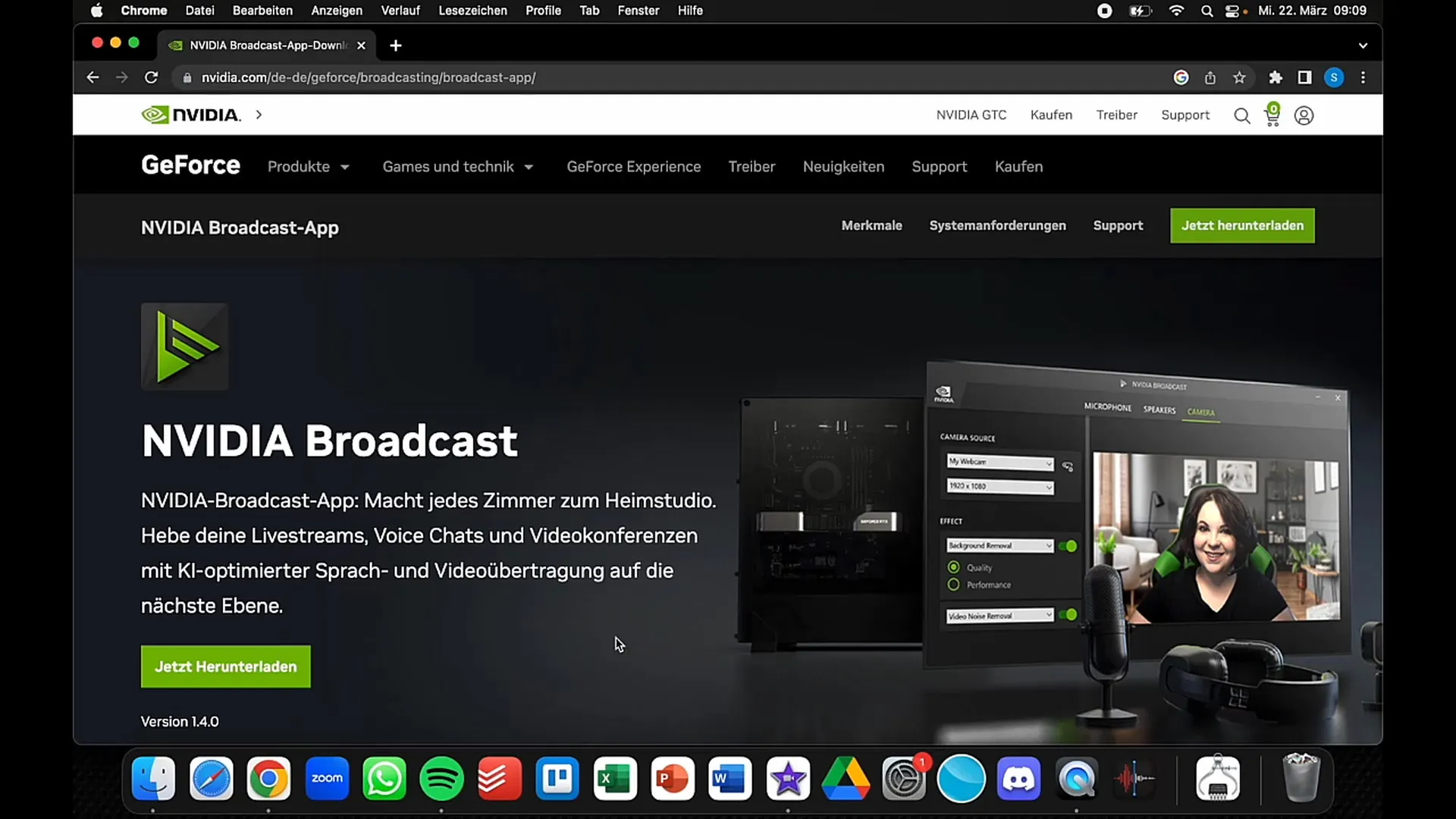
Μόλις εγκατασταθεί, ανοίξτε το λογισμικό. Τώρα θα πρέπει να δείτε το κύριο ταμπλό, το οποίο σας προσφέρει διάφορες επιλογές για να βελτιώσετε τα βίντεό σας. Μεταξύ των διαθέσιμων επιλογών περιλαμβάνονται λειτουργίες όπως η ακύρωση θορύβου, το εικονικό φόντο και η παρακολούθηση των ματιών.
Ενεργοποίηση της ακύρωσης θορύβου
Ένα από τα πιο εντυπωσιακά χαρακτηριστικά του NVIDIA Broadcast είναι η δυνατότητα αφαίρεσης του θορύβου φόντου με ένα μόνο κλικ. Είτε βιντεοσκοπείτε σε εξωτερικό χώρο είτε απλά σε ένα ζωντανό περιβάλλον, ενεργοποιήστε την ακύρωση θορύβου για να ελαχιστοποιήσετε τους ενοχλητικούς ήχους.
Για να το κάνετε αυτό, μεταβείτε στην καρτέλα "Ήχος" και ενεργοποιήστε την ακύρωση θορύβου. Θα παρατηρήσετε αμέσως πόσο καθαρός και ξεκάθαρος ακούγεται ο ήχος σας. Αυτή η λειτουργία είναι ιδιαίτερα κατάλληλη για βίντεο στο YouTube ή podcast, όπου ο ήχος είναι ζωτικής σημασίας.
Χρήση εικονικού φόντου
Μια άλλη χρήσιμη λειτουργία είναι το εικονικό φόντο. Μπορείτε να επιτύχετε ένα εφέ πράσινης οθόνης χωρίς να έχετε στην πραγματικότητα πράσινη οθόνη. Αυτή η λειτουργία είναι ιδιαίτερα χρήσιμη αν πραγματοποιείτε εγγραφή σε ακατάλληλο περιβάλλον ή αν θέλετε απλώς να προσαρμόσετε το φόντο σας.
Μεταβείτε στην καρτέλα "Φόντο" και επιλέξτε την επιθυμητή επιλογή φόντου. Αυτό μπορεί να είναι μια στατική εικόνα, ένα βίντεο ή ακόμη και ένα θολό φόντο.
Χρησιμοποιήστε τη λειτουργία αυτόματου καρέ
Αν θέλετε να κοιτάτε την κάμερα κατά την εγγραφή αλλά ταυτόχρονα να διαβάζετε από ένα σενάριο, η λειτουργία autoframe είναι ό,τι πρέπει για εσάς. Με αυτή την τεχνολογία που υποστηρίζεται από τεχνητή νοημοσύνη, η εστίαση παραμένει στο πρόσωπό σας, ενώ το τμήμα της εικόνας προσαρμόζεται αυτόματα στις κινήσεις σας.
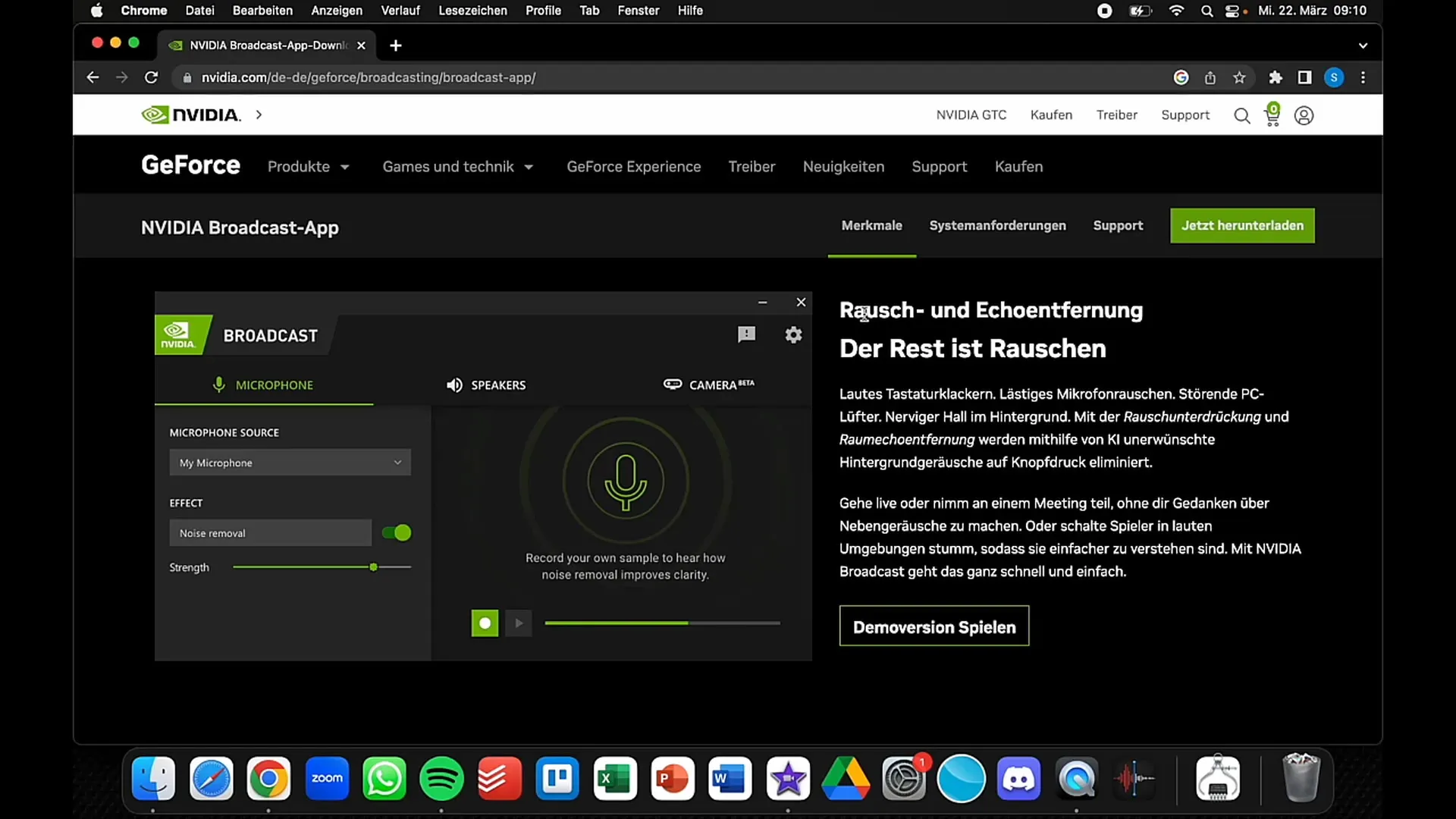
Ενεργοποιήστε τη λειτουργία autoframe στην καρτέλα "Κάμερα". Στη συνέχεια, το λογισμικό θα παρακολουθεί τις κινήσεις σας και θα διασφαλίζει ότι βρίσκεστε πάντα στο επίκεντρο του βίντεο.
Διατήρηση της οπτικής επαφής
Ίσως το πιο ωραίο πράγμα στο NVIDIA Broadcast είναι η δυνατότητα διατήρησης της οπτικής επαφής ακόμα και όταν κοιτάτε το σενάριο ή τις σημειώσεις σας. Αυτή η λειτουργία σας βοηθά να δείχνετε αυθεντικοί και επαγγελματίες, ενώ παράλληλα εργάζεστε αποτελεσματικά.
Ενεργοποιήστε τη λειτουργία οπτικής επαφής για να βεβαιωθείτε ότι φαίνεται σαν να κοιτάζετε την κάμερα, ενώ στην πραγματικότητα κοιτάζετε μια άλλη οθόνη. Θα εκπλαγείτε από το πόσο πιο φυσικό μπορεί αυτό να κάνει τα βίντεό σας να φαίνονται.
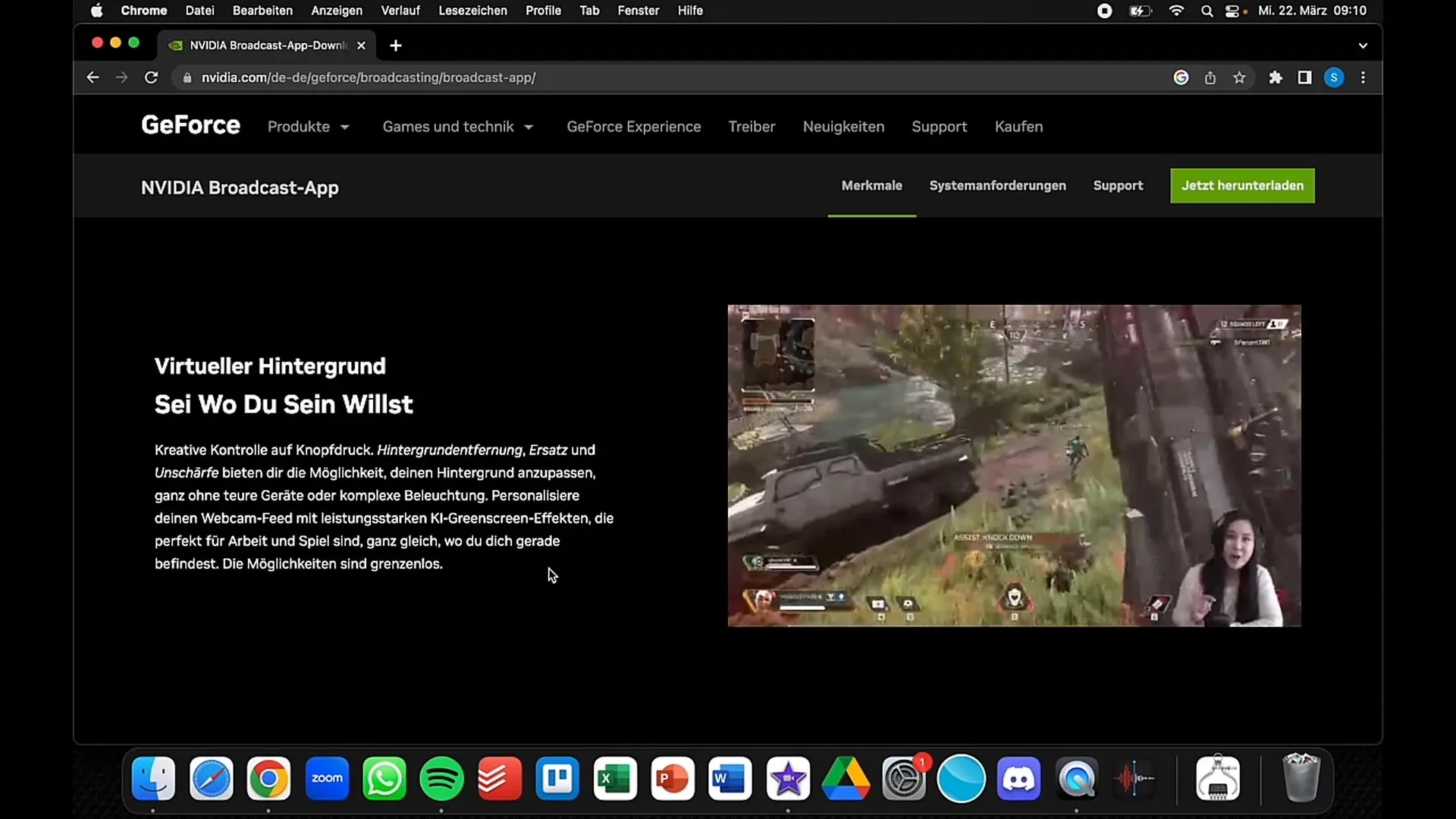
Βελτιστοποίηση της ποιότητας βίντεο
Η NVIDIA Broadcast διαθέτει επίσης εργαλεία για τη βελτίωση της ποιότητας του βίντεο. Είτε χρησιμοποιείτε μια απλή ρύθμιση κάμερας είτε έχετε μια σύνθετη ρύθμιση ροής, το λογισμικό μπορεί να σας βοηθήσει να αυξήσετε την ποιότητα της εικόνας.
Ελέγξτε τις ρυθμίσεις ποιότητας στο λογισμικό για να βεβαιωθείτε ότι οι εγγραφές σας είναι καθαρές και ευκρινείς. Αυτές οι ρυθμίσεις θα δώσουν στο βίντεό σας μια επαγγελματική εμφάνιση που θα βοηθήσει επίσης στη δέσμευση των θεατών.
Δοκιμαστική εγγραφή και ανατροφοδότηση
Πριν ξεκινήσετε τη δημοσίευση του βίντεο σας, καλό είναι να κάνετε μια δοκιμαστική εγγραφή. Ελέγξτε τον ήχο, την ποιότητα του βίντεο και αν όλα τα εφέ λειτουργούν όπως επιθυμείτε. Διορθώστε τις ρυθμίσεις, εάν είναι απαραίτητο, για να επιτύχετε το καλύτερο αποτέλεσμα.
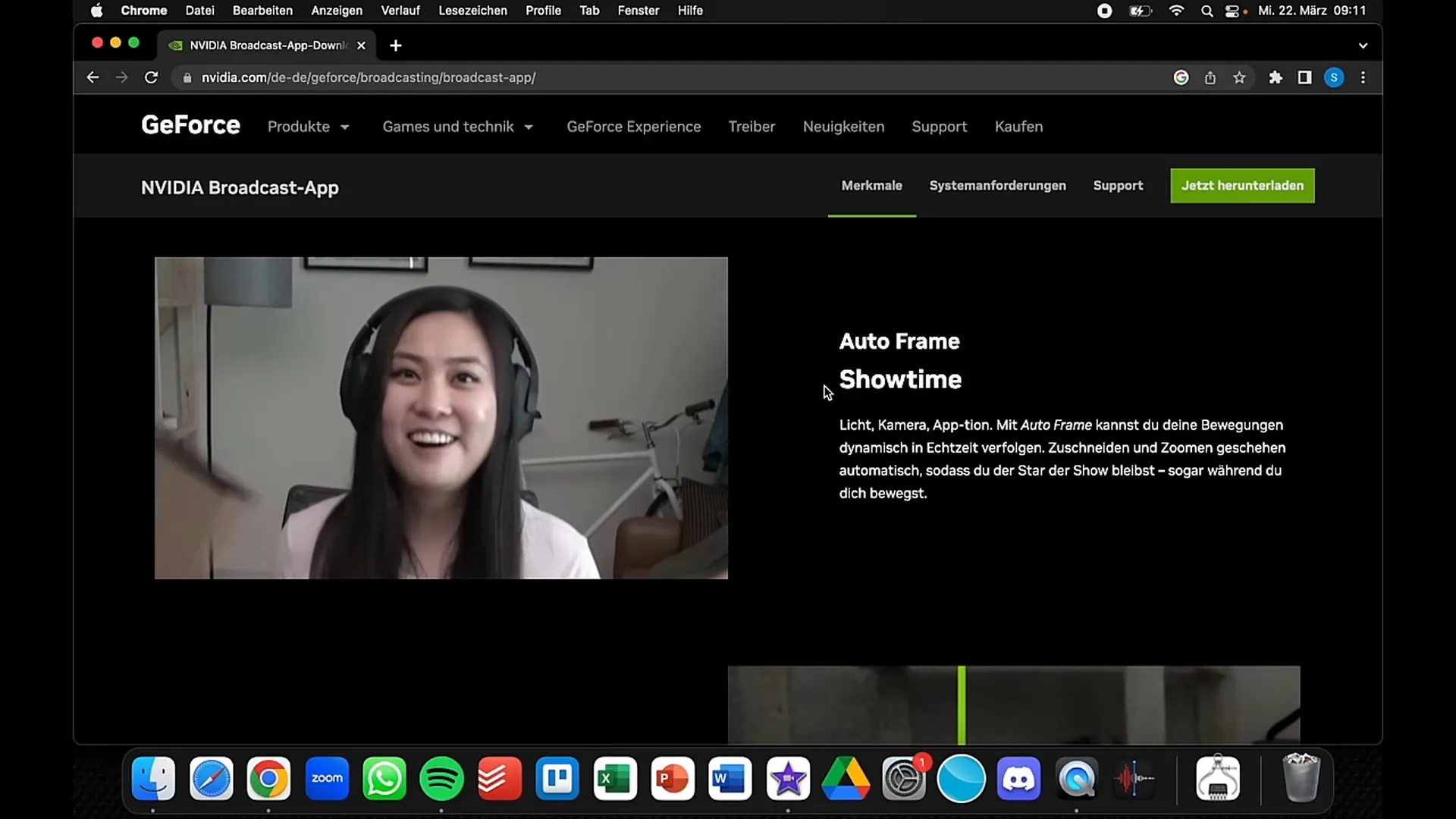
Αφού δοκιμάσετε τα πάντα, μοιραστείτε τα σχόλιά σας! Το NVIDIA Broadcast εξελίσσεται συνεχώς και η συμβολή σας μπορεί να βοηθήσει στη βελτίωση του λογισμικού.
Περίληψη
Το NVIDIA Broadcast σας παρέχει ισχυρά εργαλεία για να βελτιώσετε την ποιότητα του βίντεο και του ήχου σας. Με χαρακτηριστικά όπως η ακύρωση θορύβου, το εικονικό φόντο και η δυνατότητα διατήρησης της οπτικής επαφής, μπορείτε να δημιουργήσετε επαγγελματικά βίντεο που όχι μόνο φαίνονται καλά, αλλά και ακούγονται υπέροχα. Δοκιμάστε αυτό το λογισμικό και ανακαλύψτε τα οφέλη της παραγωγής βίντεο με τεχνητή νοημοσύνη.
Συχνές ερωτήσεις
Τι είναι το NVIDIA Broadcast;Το NVIDIA Broadcast είναι ένα λογισμικό που χρησιμοποιεί τεχνητή νοημοσύνη για τη βελτιστοποίηση του περιεχομένου βίντεο και ήχου.
Πώς λειτουργεί η ακύρωση θορύβου;Η ακύρωση θορύβου φιλτράρει το θόρυβο του περιβάλλοντος, ώστε να μεταδίδεται μόνο ο καθαρός ήχος από το μικρόφωνό σας.
Μπορώ να χρησιμοποιήσω ένα εικονικό φόντο χωρίς πράσινη οθόνη;Ναι, το λογισμικό σας επιτρέπει να χρησιμοποιήσετε ένα εικονικό φόντο χωρίς την ανάγκη φυσικής πράσινης οθόνης.
Πώς μπορώ να διατηρήσω τη βλεμματική επαφή κατά την εγγραφή;Ενεργοποιήστε τη λειτουργία βλεμματικής επαφής στο NVIDIA Broadcast για να δώσετε την εντύπωση ότι κοιτάτε απευθείας την κάμερα.
Τι πρέπει να προσέχω κατά τη διάρκεια δοκιμαστικών εγγραφών; Δώστε προσοχή στην ποιότητα ήχου και βίντεο και ελέγξτε τα εφέ πριν δημοσιεύσετε το τελικό σας βίντεο.


